您现在的位置是:首页 > CAD画图 > CAD画图
中望CAD设置了虚线线型却显示为实线怎么办
![]() 本文转载来源:zwcad.com zwsoft.cn 中望CAD官方教程.如果作者或相关权利人不同意转载,请跟我们联系,我们立即删除文章。2021-05-08
本文转载来源:zwcad.com zwsoft.cn 中望CAD官方教程.如果作者或相关权利人不同意转载,请跟我们联系,我们立即删除文章。2021-05-08
简介CAD设置了虚线线型却显示为实线怎么办 不知你有没有遇到过这种情况:明明将图形对象的线型设置成虚线,在页面中显示的却还是实线。实际上,这种状况十分普遍,那么应该怎么处理
CAD设置了虚线线型却显示为实线怎么办
不知你有没有遇到过这种情况:明明将图形对象的线型设置成虚线,在页面中显示的却还是实线。实际上,这种状况十分普遍,那么应该怎么处理呢?
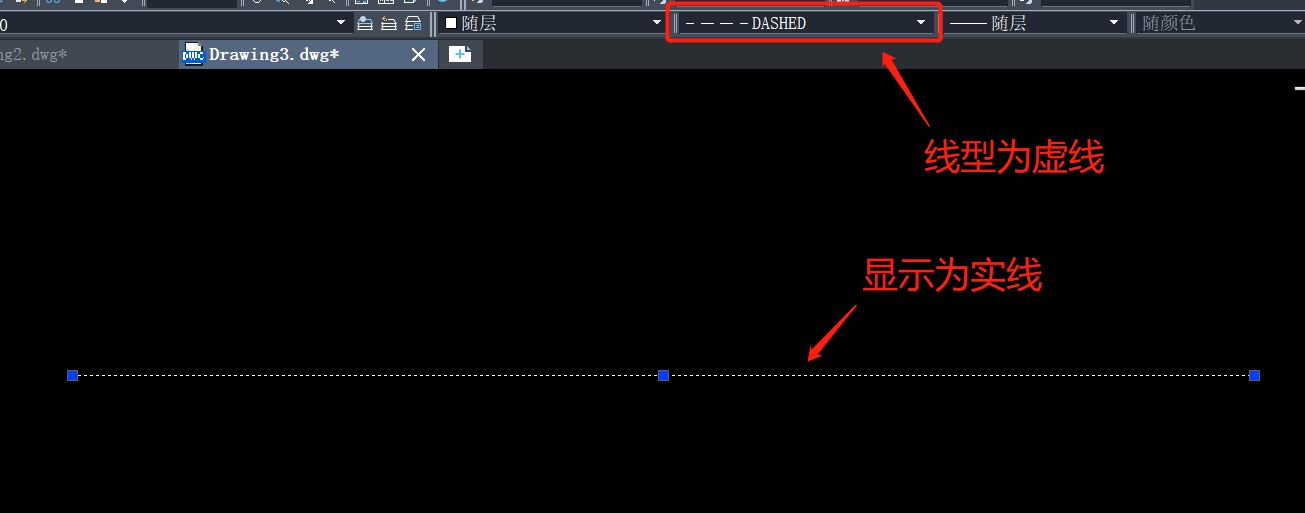
首先需要了解出现这种状况的原因是什么:
1.线段长度短于一个线性单位;比如使用公制的线型文件中的DASHED线型时,线段长度小于18,就会显示为实现,如图所示:
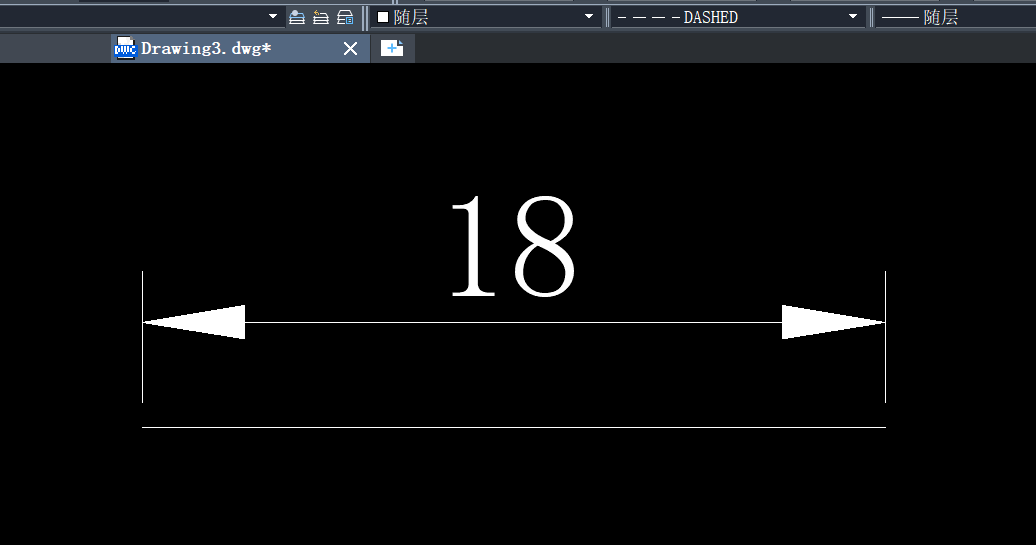
2.线段长度过长,在正常视图中现实时,一个线型单元在视图中太小,导致空格的尺寸小于一个像素,被直接忽略了,导致看起来像是一条实线。如下图使用了DASHED线型,线的长度为5800时就已经看起来像实线了。但这种情况我们将线条的局部放大可以看到确实是虚线。
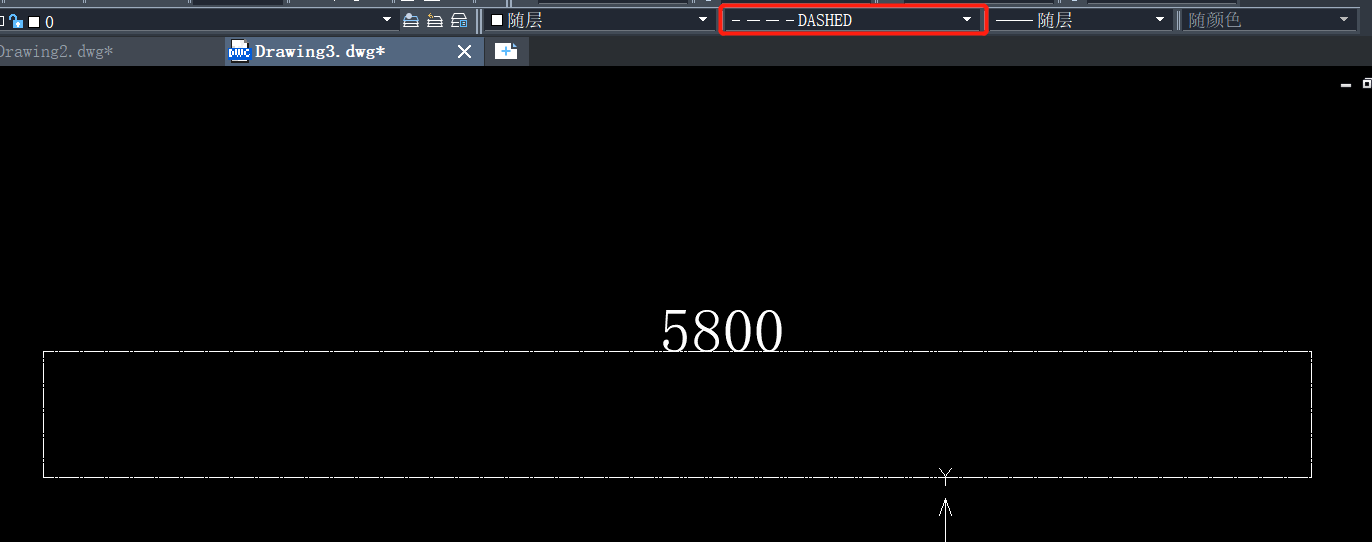
解决上述问题有两个方法:
方法一:修改全局比例
全局比例,就是文件中所有对象的显示比例,设置方法可以直接在命令行输入LTSCALE,也可以在线型管理器中直接输入全局比例数值,如下图所示:
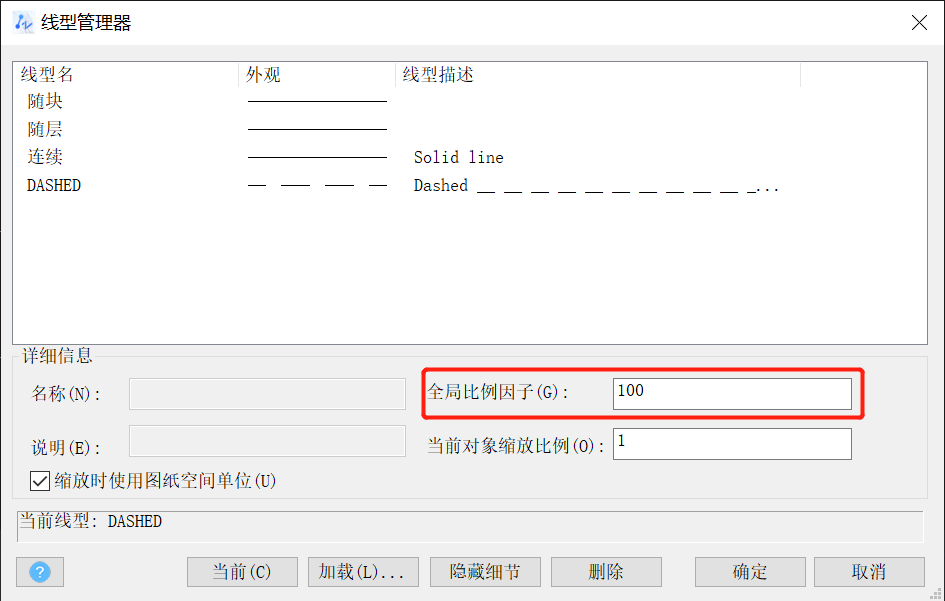
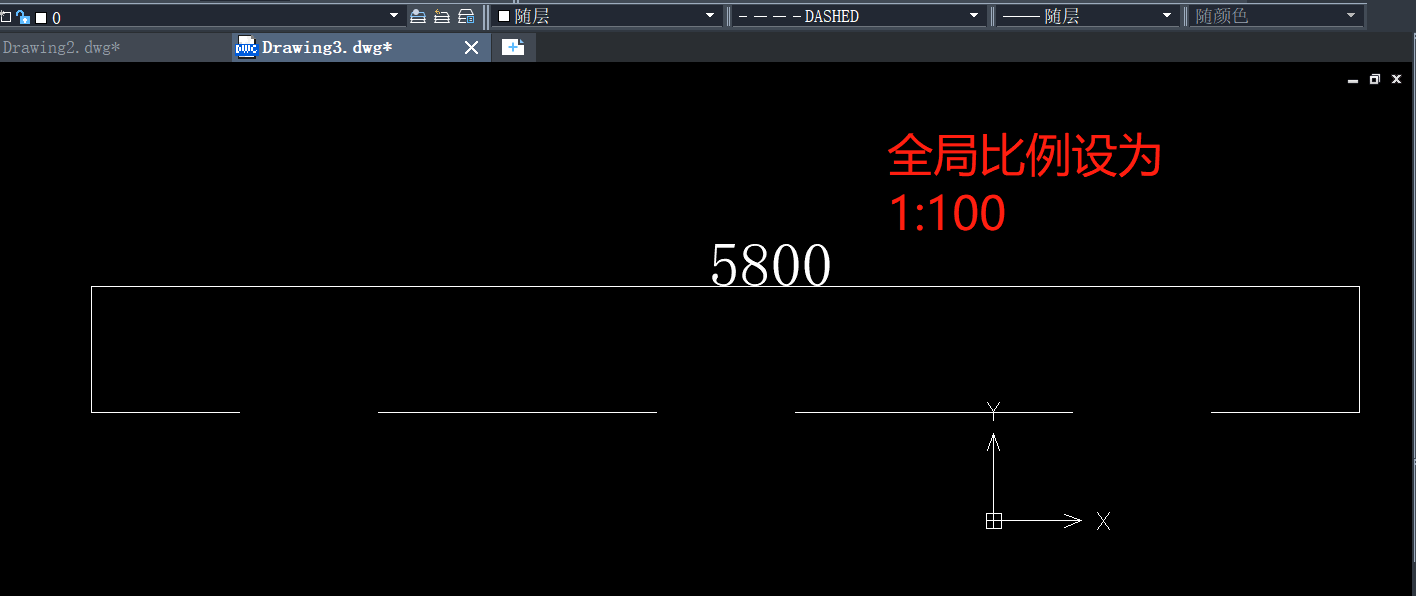
如果图纸要按1:100打印,可以先将线型全局比例设置为100,然后在根据实际显示效果去调整数值大小
方法二:修改对象的线型比例
CAD中,线型定义的单元长度并不是确定的,根据不同的线型比例,单元长度会发生相应的变化,因此我们可以通过单独修改对象的线型比例,达到想要的显示效果。对象实际的线型比例等于全局比例乘上对象自身的线型比例,比如全局比例设置100,对象自己的线型比例设置2,那么对象的线型单元长度就会被放大200倍。
对象的线型比例可以在【线型管理器】和【特性面板】两个地方进行修改,当全局比例为1,线型比例设置为100,时,虚线效果如下图所示:
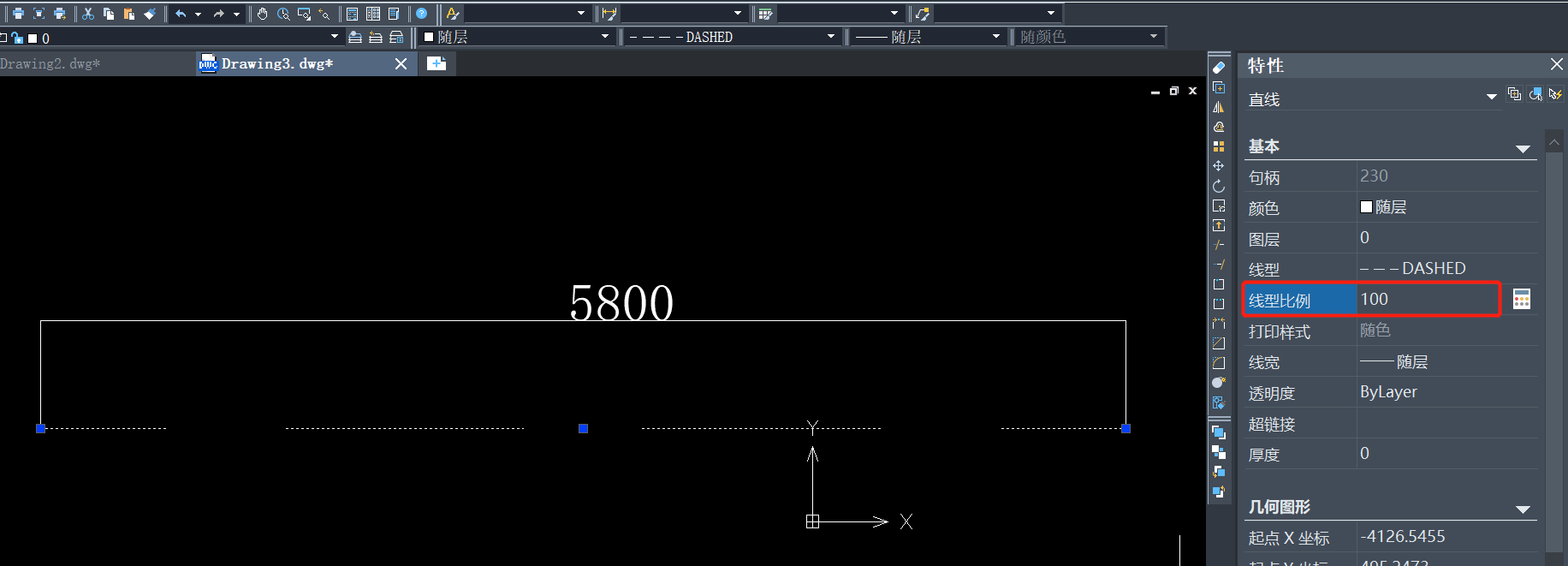
点击排行
 CAD多种快速移动图形的方法
CAD多种快速移动图形的方法










